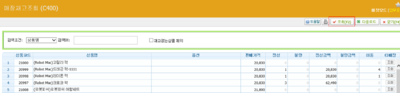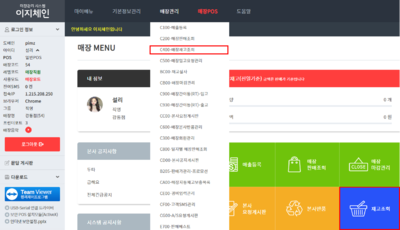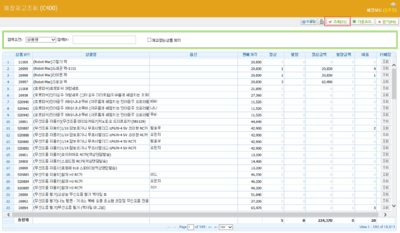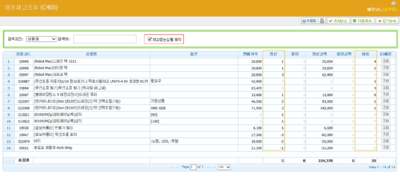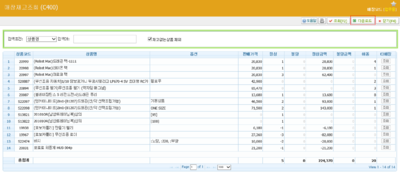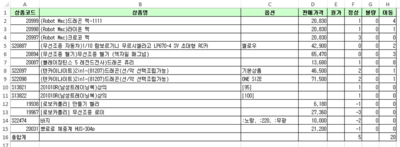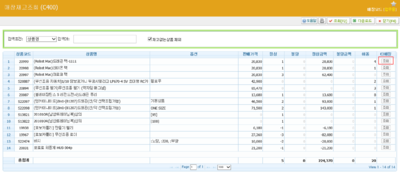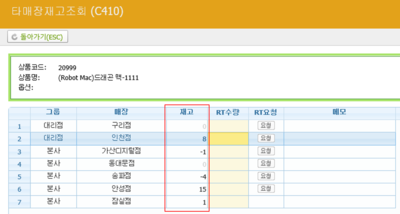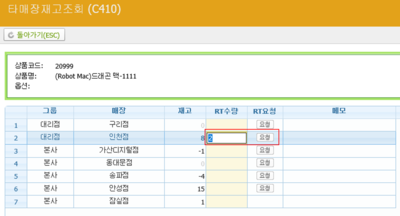"C400 매장재고조회"의 두 판 사이의 차이
둘러보기로 이동
검색으로 이동
| (사용자 2명의 중간 판 12개는 보이지 않습니다) | |||
| 9번째 줄: | 9번째 줄: | ||
{| class="wikitable" | {| class="wikitable" | ||
|- | |- | ||
| − | | | + | | 이지체인 > 매장관리 > '''C400-매장재고조회''' |
|} | |} | ||
| − | + | 1. 이지체인내에서 재고현황을 조회할 수 있습니다. | |
|| | || | ||
| − | [[File: | + | [[File:S매장재고조회9.png|thumb|400px|(확대하려면 클릭)]] |
|} | |} | ||
| 24번째 줄: | 24번째 줄: | ||
<br> | <br> | ||
<br> | <br> | ||
| − | |||
| − | |||
==<big>'''step 1. 매장재고 조회하기'''</big>== | ==<big>'''step 1. 매장재고 조회하기'''</big>== | ||
| 36번째 줄: | 34번째 줄: | ||
| − | 2. 화면에서 ''' | + | 2. 화면에서 '''재고조회'''를 클릭합니다. |
* 클릭시 '''매장재고조회''' 팝업창이 열립니다. | * 클릭시 '''매장재고조회''' 팝업창이 열립니다. | ||
|| | || | ||
| − | [[File: | + | [[File:매장재고_조회하기.png|thumb|400px|(확대하려면 클릭)]] |
|} | |} | ||
| 48번째 줄: | 46번째 줄: | ||
| valign=top| | | valign=top| | ||
| − | 3. | + | 3. 전체 상품의 재고를 확인하려면 우측상단 '''조회 버튼을 클릭'''합니다. |
| − | 4. | + | 4. 해당 매장에 재고가 없는 상품도 모두 조회됩니다. |
|| | || | ||
[[File:s매장재고조회2.png|thumb|400px|(확대하려면 클릭)]] | [[File:s매장재고조회2.png|thumb|400px|(확대하려면 클릭)]] | ||
| 62번째 줄: | 60번째 줄: | ||
| valign=top| | | valign=top| | ||
| − | 5. | + | 5. 해당 매장에 있는 재고만 확인하려면 '''재고없는상품 제외'''를 클릭합니다. |
| − | + | * '''정상(현재고)'''과 '''이동(RT/매장에 입고예정인 재고)'''에 수량이 존재하는 상품만 조회됩니다. | |
| − | |||
| − | |||
|| | || | ||
| 76번째 줄: | 72번째 줄: | ||
<br> | <br> | ||
| − | ==<big>'''step 2. | + | ==<big>'''step 2. 재고목록 다운로드하기'''</big>== |
{|width="1200px" | {|width="1200px" | ||
| 94번째 줄: | 90번째 줄: | ||
| valign=top| | | valign=top| | ||
| − | 2. 조회한 | + | 2. 조회한 결과값을 엑셀파일로 다운로드 가능합니다. |
|| | || | ||
[[File:s매장재고조회6.png|thumb|400px|(확대하려면 클릭)]] | [[File:s매장재고조회6.png|thumb|400px|(확대하려면 클릭)]] | ||
|} | |} | ||
| − | |||
==<big>'''step 3. 타매장 재고조회하기'''</big>== | ==<big>'''step 3. 타매장 재고조회하기'''</big>== | ||
| 109번째 줄: | 104번째 줄: | ||
1. 상품명 우측 '''조회'''를 클릭합니다. | 1. 상품명 우측 '''조회'''를 클릭합니다. | ||
* 클릭시, 타매장의 재고가 조회됩니다. | * 클릭시, 타매장의 재고가 조회됩니다. | ||
| + | * 본사 환경설정에 따라 조회 목록이 다를 수 있습니다. | ||
|| | || | ||
[[File:s매장재고조회5.png|thumb|400px|(확대하려면 클릭)]] | [[File:s매장재고조회5.png|thumb|400px|(확대하려면 클릭)]] | ||
| 119번째 줄: | 115번째 줄: | ||
| valign=top| | | valign=top| | ||
| − | 2. | + | 2. 매장별 재고보유현황을 확인할 수 있습니다. |
|| | || | ||
[[File:s매장재고조회7.png|thumb|400px|(확대하려면 클릭)]] | [[File:s매장재고조회7.png|thumb|400px|(확대하려면 클릭)]] | ||
| 130번째 줄: | 126번째 줄: | ||
| valign=top| | | valign=top| | ||
| − | 3. 또한 | + | 3. 또한 타매장 재고에서 본 매장으로 입고요청(RT)도 가능합니다. |
| − | + | * 매장간재고이동 기능은 본사 환경설정에 따라 사용 가능여부가 다를 수 있습니다. | |
| − | 참고 : [[매장간이동(RT) | + | 참고 : [[C900 매장간이동(RT)-입고]], [[C930 매장간이동(RT)-출고]] |
|| | || | ||
[[File:s매장재고조회8.png|thumb|400px|(확대하려면 클릭)]] | [[File:s매장재고조회8.png|thumb|400px|(확대하려면 클릭)]] | ||
| 148번째 줄: | 144번째 줄: | ||
==<big>'''관련 FAQ'''</big>== | ==<big>'''관련 FAQ'''</big>== | ||
| + | [[BA00 재고조회]] | ||
| + | [[C900 매장간이동(RT)-입고]] | ||
| − | + | [[C930 매장간이동(RT)-출고]] | |
<br> | <br> | ||
<br> | <br> | ||
<br> | <br> | ||
<br> | <br> | ||
2019년 3월 11일 (월) 04:12 기준 최신판
개요
step 1. 매장재고 조회하기
step 2. 재고목록 다운로드하기
step 3. 타매장 재고조회하기
관련 FAQ |